Rögzített szélességű nyomtervek sarokpontjainak letisztázása
- Adja meg Az automatikus sarokponttisztítás beállításai értékeit az Alakzatbeállítások szerkesztése – Nyomtervek párbeszédpanelen.
Megjegyzés: Az Alakzatbeállítások szerkesztése - Nyomterv párbeszédpanelen Az automatikus sarokponttisztítás beállításai módosításával szabályozhatja, hogy milyen típusú metszéspontok legyenek automatikusan tisztázva. Alapértelmezés szerint az érintő-érintő metszéspontoknál lévő sarkok letisztázására vonatkozó beállítások Igen értékűek, az érintő-ív és ív-érintő metszéspontoknál lévő sarkok letisztázására vonatkozó beállítások pedig Nem értékűek. Ha úgy dönt, hogy nem engedélyezi Az automatikus sarokponttisztítás beállításait a rögzített szélességű nyomtervekre, ezekre a nyomtervekre alkalmazhatja a Nyomterv-csokornyakkendő törlése parancsot.
- Hajtson végre egy olyan szerkesztést, amely után a nyomterv újraépítése szükséges, például módosítsa a nyomterv egy tulajdonságát.
- Építse újra a nyomtervet.
Változó szélességű nyomtervek sarokpontjainak letisztázása
A Nyomterv-csokornyakkendő törlése paranccsal törölheti a csokornyakkendőket a változó szélességű nyomterveken, például a körömvonallal ellátott nyomterveken.
Az alábbi ábra egy változó szélességű nyomterven lévő csokornyakkendő egy példáját mutatja.
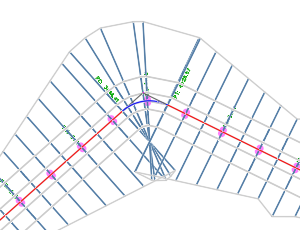
- Ha a nyomterv vezérlővonala a nyomterv középvonali kiindulási vonala tetején van megrajzolva, jelölje ki a nyomtervet, kattintson a jobb gombbal, és válassza a Megjelenítési sorrend
 Legalulra lehetőséget.
Legalulra lehetőséget.
- Válassza ki a nyomtervet a rajzban.
- Kattintson a Nyomterv lap
 Nyomterveszközök panel
Nyomterveszközök panel  Nyomterv-csokornyakkendő törlése Keres elemre.
Nyomterv-csokornyakkendő törlése Keres elemre.
- Jelölje ki a kiindulási vonalnak a csokornyakkendővel a sarokban találkozó kezdő és záró alkotóelemeit.
A kijelölt elemek piros kiemelést kapnak.
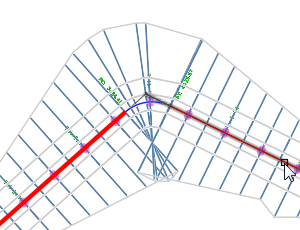 Megjegyzés: Ha nem tudja kijelölni az elemeket, előfordulhat, hogy a kiindulási vonal a nyomterv alatt van. Az 1. lépésben leírt Legalulra parancs segítségével küldje a nyomtervet a kiindulási vonal alá.
Megjegyzés: Ha nem tudja kijelölni az elemeket, előfordulhat, hogy a kiindulási vonal a nyomterv alatt van. Az 1. lépésben leírt Legalulra parancs segítségével küldje a nyomtervet a kiindulási vonal alá. - Jelölje ki a metszéspontot. Ez az a hely, ahol szeretné, ha a kapcsolódások végei egymást metszenék.
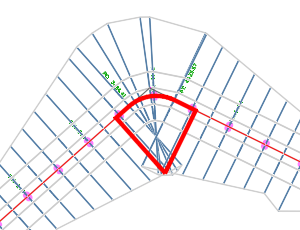
- Adjon meg egy másik csokornyakkendőt ugyanazon a nyomterven, vagy az Enter billentyű megnyomásával építse újra a nyomtervet és törölje a csokornyakkendőt.
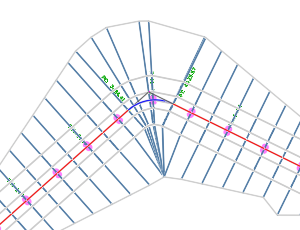
Nyomterv-csokornyakkendők visszaállítása
A Nyomterv-csokornyakkendő visszaállítása parancs segítségével visszaállíthatja a Nyomterv-csokornyakkendő törlése paranccsal törölt csokornyakkendőket.
- Válassza ki a nyomtervet a rajzban.
- Kattintson a Nyomterv lap
 Nyomterveszközök panel
Nyomterveszközök panel  Nyomterv-csokornyakkendő visszaállítása Keres elemre.
Nyomterv-csokornyakkendő visszaállítása Keres elemre.
A program kiemeli a helyet, ahol a csokornyakkendő törölve lett.
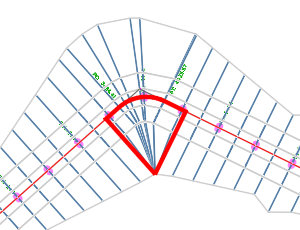
- A nyomterv visszaállításához nyomja meg az Enter billentyűt.
Ha egy nyomterven több csokornyakkendő lett törölve, a parancssori beállításokkal kihagyhat egyes helyeket, ahonnan csokornyakkendők törölve lettek, visszaállíthatja a csokornyakkendőket egyesével, vagy visszaállíthatja az összes csokornyakkendőt egyszerre. Ezután a program újraépíti a nyomtervet.